วิธีการทำสไลด์โชว์พร้อมเพลง?
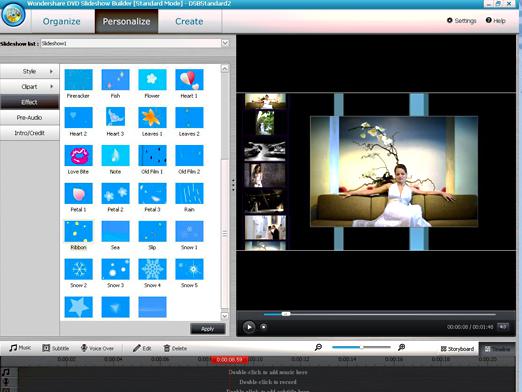
แต่ละคนพยายามจับตัวหลักและเหตุการณ์ที่น่าสนใจที่สุดในชีวิตของเขาในรูปถ่าย วิธีที่ยอดเยี่ยมในการออกแบบเพื่อแสดงให้เพื่อนและคนรู้จักคือการนำเสนอภาพนิ่ง และถ้าคุณทำสไลด์โชว์กับเพลงมันจะเป็นยังดีที่ของขวัญสำหรับวันเกิดหรือการเฉลิมฉลองอื่น ๆ ในการสร้างสไลด์โชว์ดังกล่าวมีหลายโปรแกรม วิธีที่ง่ายที่สุดคือ Windows Movie Maker
กำลังสร้างสไลด์โชว์
ก่อนจะสร้างสไลด์โชว์ของคุณเองคุณต้องเลือกภาพที่คุณจะใช้ในนั้น อาจเป็นรูปภาพและรูปภาพอื่น ๆ ที่คุณสร้างขึ้นเองหรือค้นหาบนอินเทอร์เน็ตก็ได้ เพื่อความสะดวกให้คัดลอกไปยังโฟลเดอร์อื่นและใส่ไฟล์เพลงที่คุณจะใช้ในการนำเสนอภาพนิ่ง
วิธีทำสไลด์ด้วยเพลงในโปรแกรมภาพยนตร์Maker แม้กระทั่งผู้ใช้คอมพิวเตอร์ที่ไม่มีประสบการณ์สามารถเข้าใจได้ เปิดโปรแกรมและโฟลเดอร์ที่มีรูปภาพของคุณ จากนั้นคุณจะต้องเลือกวัตถุทั้งหมดในโฟลเดอร์นี้ (คุณสามารถทำได้ด้วยเมาส์หรือเพียงกด Ctrl + A) แล้วลากลงในหน้าต่างโปรแกรม
หลังจากนั้นคุณต้องติดตั้งโปรแกรมในลากและวางไฟล์เพลง มันจะเล่นโดยอัตโนมัติเมื่อสไลด์โชว์จะปรากฏขึ้น ในหน้าต่างโปรแกรมตารางแก้ไขสามารถกำหนดค่าให้มีลักษณะเป็นกระดานเรื่องราวหรือเป็นเส้นเวลา หากต้องการสลับไปมาระหว่างโหมดเหล่านี้คุณสามารถใช้ปุ่ม Ctrl + T ในขณะนี้คุณต้องมีเส้นเวลา
ไปที่เมนู "Tools" และเลือกในเมนู"ชื่อและชื่อ" ในหน้าต่างที่เปิดขึ้นคุณต้องป้อนชื่อของสไลด์โชว์ในอนาคตโดยสังเกตด้วยว่านี่เป็นชื่อก่อนภาพยนตร์ ในหน้าต่างเดียวกันการใช้ "คุณลักษณะเพิ่มเติม" คุณสามารถปรับสีแบบอักษรของป้ายกำกับและวิธีการย้ายเฟรมได้ หลังจากเสร็จสิ้นการตั้งค่าให้ปิดหน้าต่างโดยคลิก "เสร็จสิ้น"
จากนั้นไปที่คำอธิบายโดยตรงทำสไลด์เพื่อฟังเพลง คุณจำเป็นต้องมีภาพเพื่อเพิ่มภาพทั้งหมดลงในไทม์ไลน์ของคุณ เมื่อต้องการทำเช่นนี้ให้คลิกที่ภาพที่ต้องการในหน้าต่างโปรแกรมและกด Ctrl + D ใน Movie Maker เป็นเวลามาตรฐานว่าภาพที่จะอยู่บนหน้าจอ แต่ถ้าคุณต้องการคุณสามารถลดหรือเพิ่มขึ้น เมื่อต้องการทำเช่นนี้คุณต้องไปที่ "เครื่องมือ - ตัวเลือก" หากต้องการเปลี่ยนการตั้งค่านี้คุณจะต้องใช้แท็บ "การตั้งค่าขั้นสูง" คุณสามารถเปลี่ยนทั้งระยะเวลาของภาพและระยะเวลาของการเปลี่ยนระหว่างเฟรม
หากต้องการเปลี่ยนระยะเวลาเท่านั้นหนึ่งภาพที่เฉพาะเจาะจงคุณเพียงแค่ต้องดึงเคอร์เซอร์บนเส้นเวลาสำหรับขอบของภาพนี้ การเพิ่มภาพในการนำเสนอภาพนิ่งในอนาคตคุณสามารถดูสิ่งที่คุณได้โดยคลิกที่ปุ่มเล่น ดังนั้นคุณสามารถควบคุมการทำงานของคุณและแก้ไขข้อบกพร่องได้
เมื่อต้องการเพิ่มลำโพงลงในสไลด์โชว์ระหว่างสามารถแทรกภาพได้ เมื่อต้องการทำเช่นนี้ให้เปลี่ยนเป็นโหมดกระดานเรื่องราวและไปที่เมนู "เครื่องมือ - การเปลี่ยนวิดีโอ" ในหน้าต่างที่เปิดขึ้นคุณสามารถดูตัวอย่างการเปลี่ยนภาพวิดีโอที่เป็นไปได้ หากต้องการเพิ่มสิ่งที่คุณต้องการในการนำเสนอภาพนิ่งเพียงแค่ลากภาพไปในช่องว่างระหว่างภาพสองภาพ หากคุณตัดสินใจที่จะลบการเปลี่ยนแปลงเฉพาะจากสไลด์ให้คลิกที่ภาพโดยใช้เมาส์และคลิกลบบนแป้นพิมพ์ หากต้องการบันทึกภาพสไลด์เสร็จแล้วให้คลิก "File - Save movie file"









